Fantec QB-X8US3-6G Bedienungsanleitung
Fantec
Festplatte (extern)
QB-X8US3-6G
Lesen Sie kostenlos die 📖 deutsche Bedienungsanleitung für Fantec QB-X8US3-6G (4 Seiten) in der Kategorie Festplatte (extern). Dieser Bedienungsanleitung war für 17 Personen hilfreich und wurde von 2 Benutzern mit durchschnittlich 4.5 Sternen bewertet
Seite 1/4
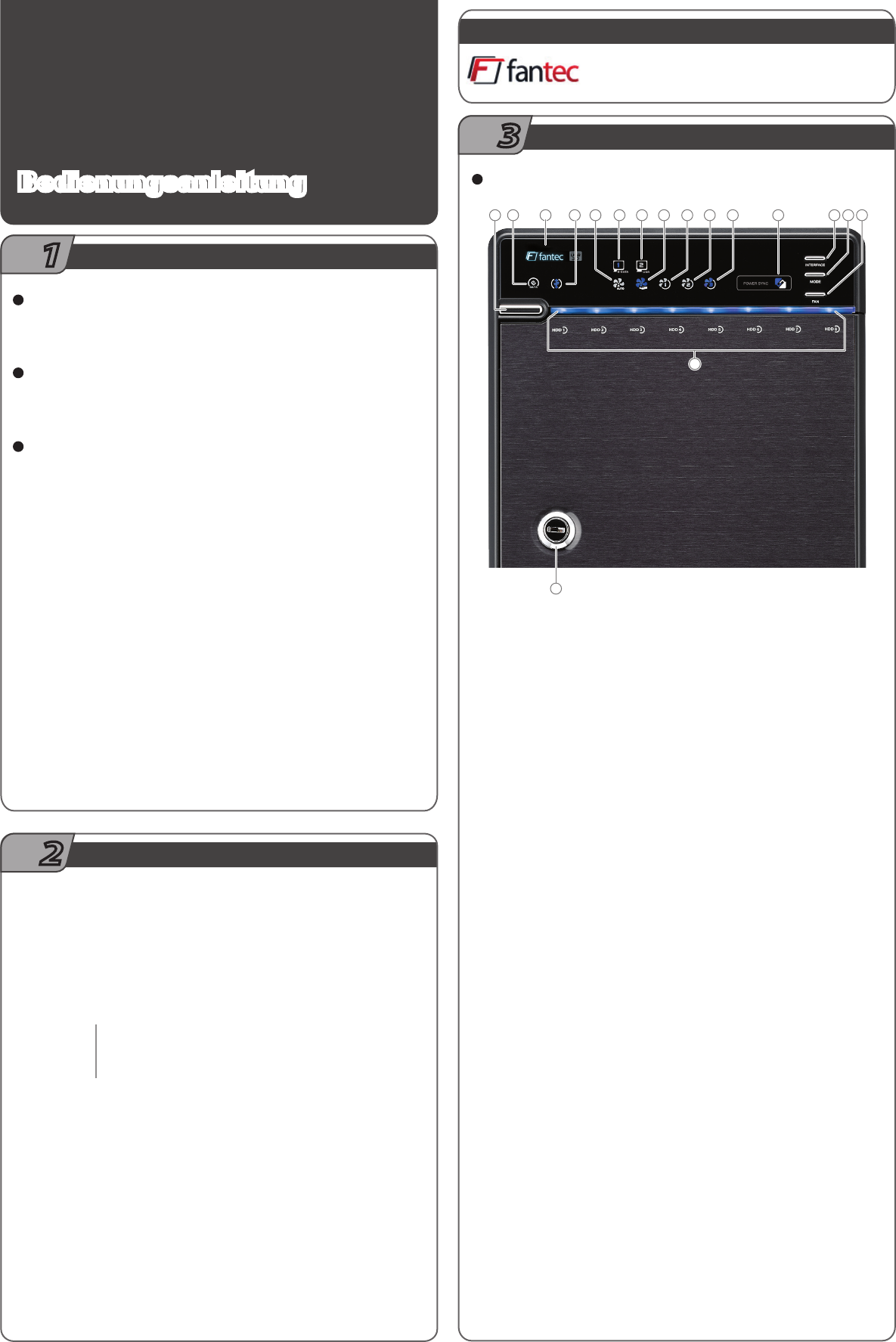
Informationen
Arbeitsumgebung
Temperatur: 0°C ~ 50 °C
Luftfeuchtigkeit: 0% ~ 90 % r.F.
eSATA Transferraten bis zu 6.0 Gbit/s
USB 3.0 Transferraten bis zu 5.0 Gbit/s
USB 1.1 / 2.0 / 3.0 Kompatibel
2.
USB und eSATA kann nicht gleichzeitig genutzt werden.
Es ist immer nur eine Schnittstelle aktiv.
Die Schnittstelle kann mit der Interface Taste
auf dem Gerät ausgewählt werden.
3.
weitere Infos
Der Lüfter wird durch einen Thermo-Sensor gesteuert und bietet
neben 2 Varianten (Auto/ Manuell) auch 3 Drehzahleinstellungen:
1.
Schnell über 55 °C
Mittel 45 °C ~ 54 °C
Langsam weniger als 45 °C
2,500U/min.
1,800U/min.
1,200U/min.
~
~
~
3,500 U/min.
2,500 U/min.
1,800 U/min.
Version 1.2
8 x 3,5" SATA HDD USB3.0 eSATA
FANTEC QB-X8US3-6G
Hinweise
Frontansicht
LED’s / Schalter
Beschreibung
2.
eSATA aktiv / inaktiv
3.
USB aktiv / inaktiv
Blau
Orange
Gerät ist eingeschaltet
Gerät ist im Standby
4.
ZugriffeSATA
5.
ZugriffUSB
6.
Automatische Lüftersteuerung
7.
Manuelle Lüftersteuerung
8.
Lüfterdrehzahl hoch
9.
Lüfterdrehzahl mittel
10.
13.
Wechsel der Schnittstellen zwischen USB und eSATA
(3 Sekunden lang drücken)
14.
Synchronisation umschalten (3 Sekunden lang drücken)
15.
Lüftersteuerung: Auto, Manuell oder Drehzahl von Level 1 bis 3
16.
Blau
Lila
Aktiv
Zugriff
HDD1 / HDD2 / HDD3 / HDD4 / HDD5 / HDD6 / HDD7 / HDD8
17.
Türschloss
Lüfterdrehzahl niedrig
11.
12.
Synchronisation 3 Betriebsarten
Nach Abschalten des PCs schaltet das Gerät nach 15s aus.
Nach abschalten des Pcs schaltet das Gerät in den Standby.
Synchronisation ist deaktiviert.
Blau
Orange
AUS
657 8 910 11 12 13 14 15
17
16
www.fantec.de
www.fantec-forum.de
Weitere Informationen finden Sie unter:
Schritt
1
Schritt
2
Schritt
3
Unter Windows Vista / 7 müssen Sie den GPT Modus
verwenden, wenn Sie Festplatten über 2TB nutzen.
4.
Für den eSATA Modus ist ein Controller mit
Port Multiplier (PM) erforderlich.
5.
1.
2.
3.
4.
1 2 34
1.
Power:
Zum Einschalten reicht ein kurzes Drücken der POWER Taste,
zum Ausschalten muss diese Taste für 3 Sekunden gehalten werden.
Bedienungsanleitung
• Bitte folgen Sie allen Schritten in dieser Anleitung.
• Benutzen Sie das Gerät nicht in der Nähe von Wasser.
• Säubern Sie das Gerät nur mit einem trockenen Tuch.
• Kleben Sie nichts über die Lüftungsschlitze auf der Rückseite.
• Benutzen Sie nur das beigelegte Zubehör.
• Schütteln Sie das Gerät nicht.
• Bewegen Sie das Gerät nicht, wenn es eingeschaltet ist.
unterstützte Betriebssysteme
Windows 7 / 8.1 / 10
Mac OS X 10.8 oder höher, Linux
Um die Abschaltfunktion (Standby Mode) zu nutzen, muss der
USB Port Ihres PCs diese Funktion auch unterstützen. Dazu
müssen Sie auf dem Mainboard das Management entsprechend
einstellen. Für weitere Informationen schlagen Sie bitte unter
BIOS Einstellungen im Handbuch Ihres Mainboards nach.
Der Lüfter wird durch einen Thermo-Sensor gesteuert und bietet
neben 2 Varianten (Auto / Manuell) auch 3 Drehzahleinstellungen:
Lansam
Mittel
Schnell
unter 45°C 1200 U/ min.
45°C~55°C 1800 U/ min.
wärmer als 55°C 2500 U/ min.
Maximale Festplattenkapazität: 8TB pro HDD (Stand: 10.2015).
Am PC werden 8 einzelne Festplatten angezeigt (JBOD).

Schnellstart
1.
Bitte befestigen Sie die mitgelieferten Griffe
an den Festplatten.
2.
Schliessen Sie die Tür auf und drücken Sie auf das Schloss um die Tür
zu öffnen.
3.
Öffnen Sie die innere Metallverkleidung
1
1
4
3
2
Rückseite
HDD Griff
Türschlüssel
4.
Schieben Sie die Festplatten in das Gehäuse.
Wichtig: Schieben Sie die Festplatten von oben nach unten ein.
HDD 1
HDD 2
HDD 3
HDD 4
5.
Schliessen Sie die Metallverkleidung und die Tür von dem Gehäuse.
6.
Verbinden Sie das Gerät mit dem Stromkabel und einem USB oder eSATA
Kabel. Danach schalten Sie bitte das Gerät ein.
Standardmäßig ist die USB Schnittstelle aktiv. Falls Sie es per
eSATA anschließen, drücken Sie bitte für 3 Sekunden die Interface
Taste auf dem Gerät.
Schritt
4
Schritt
5
Beschreibung
Lüfter
eSATA port
USB 3.0 / USB 2.0 port
Netzteilanschluss
1.
2.
1.
3.
4.

Festplatten initialisieren und formatieren
1.
Initialisieren Sie die die neue Festplatte.
3.
Festplatte ist fertig formatiert.
2.
Erstellen Sie eine neue Partition und formatieren Sie die Festplatte.
Wenn Sie unformatierte Festplatten verwenden, müssen diese
zunächst initialisiert werden. Dazu führen Sie bitte “Start” und
“Ausführen” an Ihrem Windows PC aus und tippen Sie
“diskmgmt.msc”. ein. Danach drücken Sie die “ENTER” Taste.
Microsoft Windows
Wichtig: Bitte benutzen Sie GPT wenn die Festplatte eine Kapazität über 2TB hat. Benutzen Sie MBR wenn die Festplattenkapazität max. 2TB ist.
MBR oder GPT Modus
Ausgewählter MBR Modus für Festplatte unter 2TB
MBR (Master Boot Record)
Ausgewählter GPT Modus für Festplatte über 2TB
GPT (GUID Partition Table)
2.
Festplatte Initialisieren.
1.
Klicken Sie auf Programme > Dienstprogramme > Festplatten-Diestprogramm.
MAC OS X ab 10.8
3.
Klicken Sie auf den Tab Löschen > wählen Sie ein Dateiformat aus und
drücken Sie auf Löschen.
4.
Klicken Sie auf Löschen.
5.
Festplatte wird formatiert.
6.
Festplatte fertig formatiert.
Schritt
6
Produktspezifikationen
| Marke: | Fantec |
| Kategorie: | Festplatte (extern) |
| Modell: | QB-X8US3-6G |
Brauchst du Hilfe?
Wenn Sie Hilfe mit Fantec QB-X8US3-6G benötigen, stellen Sie unten eine Frage und andere Benutzer werden Ihnen antworten
Bedienungsanleitung Festplatte (extern) Fantec

23 August 2024

22 August 2024

22 August 2024

22 August 2024

19 August 2024

19 August 2024

18 August 2024

17 August 2024

16 August 2024

16 August 2024
Bedienungsanleitung Festplatte (extern)
- Festplatte (extern) Samsung
- Festplatte (extern) Medion
- Festplatte (extern) Intenso
- Festplatte (extern) Toshiba
- Festplatte (extern) Western Digital
- Festplatte (extern) Seagate
- Festplatte (extern) Transcend
- Festplatte (extern) DockCase
- Festplatte (extern) Konig Electronic
- Festplatte (extern) LaCie
- Festplatte (extern) Sitecom
- Festplatte (extern) Storex
- Festplatte (extern) Vosonic
Neueste Bedienungsanleitung für -Kategorien-

14 Oktober 2024

1 Oktober 2024

24 August 2024

Western Digital My Passport Wireless SSD Bedienungsanleitung
23 August 2024
23 August 2024

23 August 2024

22 August 2024

21 August 2024

20 August 2024

20 August 2024